bluetooth CITROEN JUMPER SPACETOURER 2017 Ghiduri De Utilizare (in Romanian)
[x] Cancel search | Manufacturer: CITROEN, Model Year: 2017, Model line: JUMPER SPACETOURER, Model: CITROEN JUMPER SPACETOURER 2017Pages: 774, PDF Size: 38.94 MB
Page 531 of 774
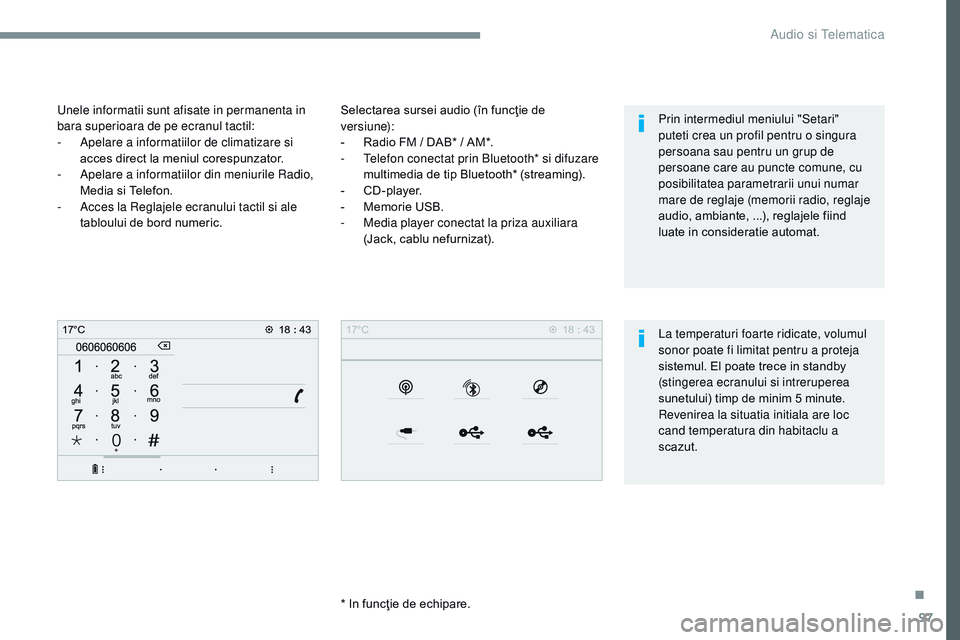
97
Transversal-Citroen_ro_Chap02_RCC-2-2-0_ed01-2016
Selectarea sursei audio (în funcţie de
versiune):
-
R
adio FM / DAB* / AM*.
-
T
elefon conectat prin Bluetooth* si difuzare
multimedia de tip Bluetooth* (streaming).
-
C
D-player.
-
M
emorie USB.
-
M
edia player conectat la priza auxiliara
(Jack, cablu nefurnizat).
* In funcţie de echipare.
Unele informatii sunt afisate in permanenta in
bara superioara de pe ecranul tactil:
-
A
pelare a informatiilor de climatizare si
acces direct la meniul corespunzator.
-
A
pelare a informatiilor din meniurile Radio,
Media si Telefon.
-
A
cces la Reglajele ecranului tactil si ale
tabloului de bord numeric.
La temperaturi foarte ridicate, volumul
sonor poate fi limitat pentru a proteja
sistemul. El poate trece in standby
(stingerea ecranului si intreruperea
sunetului) timp de minim 5 minute.
Revenirea la situatia initiala are loc
cand temperatura din habitaclu a
scazut. Prin intermediul meniului "Setari"
puteti crea un profil pentru o singura
persoana sau pentru un grup de
persoane care au puncte comune, cu
posibilitatea parametrarii unui numar
mare de reglaje (memorii radio, reglaje
audio, ambiante, ...), reglajele fiind
luate in consideratie automat.
.
Audio si Telematica
Page 535 of 774
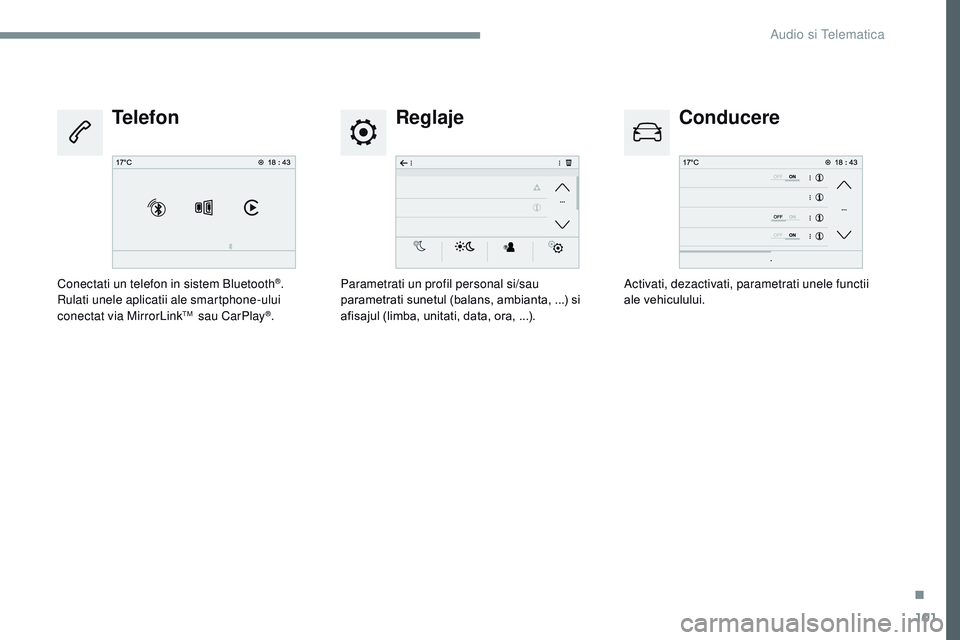
101
Transversal-Citroen_ro_Chap02_RCC-2-2-0_ed01-2016
ReglajeConducere
Telefon
Parametrati un profil personal si/sau
parametrati sunetul (balans, ambianta, ...) si
afisajul (limba, unitati, data, ora, ...). Activati, dezactivati, parametrati unele functii
ale vehiculului.
Conectati un telefon in sistem Bluetooth®.
Rulati unele aplicatii ale smartphone-ului
conectat via MirrorLink
TM sau CarPlay®.
.
Audio si Telematica
Page 537 of 774
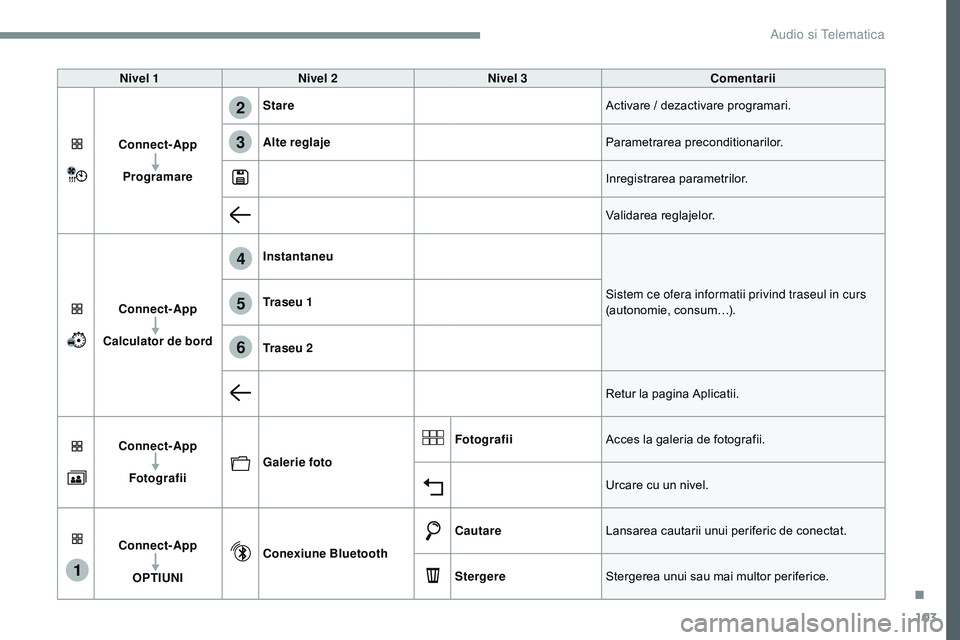
103
1
4
5
6
2
3
Transversal-Citroen_ro_Chap02_RCC-2-2-0_ed01-2016
Nivel 1Nivel 2 Nivel 3 Comentarii
Connect-App Programare Stare
Activare / dezactivare programari.
Alte reglaje Parametrarea preconditionarilor.
Inregistrarea parametrilor.
Validarea reglajelor.
Connect-App
Calculator de bord Instantaneu
Sistem ce ofera informatii privind traseul in curs
(autonomie, consum…).
Tr a s e u 1
Tr a s e u 2
Retur la pagina Aplicatii.
Connect-App Fotografii Galerie foto Fotografii
Acces la galeria de fotografii.
Urcare cu un nivel.
Connect-App OPTIUNI Conexiune Bluetooth
Cautare
Lansarea cautarii unui periferic de conectat.
Stergere Stergerea unui sau mai multor periferice.
.
Audio si Telematica
Page 541 of 774
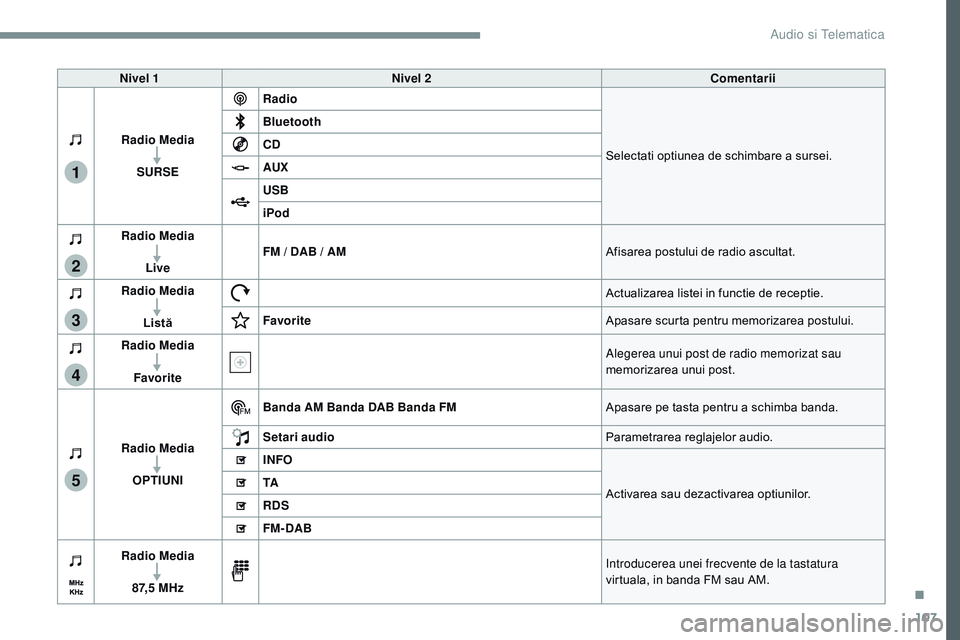
107
1
2
3
4
5
Transversal-Citroen_ro_Chap02_RCC-2-2-0_ed01-2016
Nivel 1Nivel 2 Comentarii
Radio Media SURSE Radio
Selectati optiunea de schimbare a sursei.
Bluetooth
CD
AUX
USB
iPod
Radio Media
Live FM / DAB / AM
Afisarea postului de radio ascultat.
Radio Media Listă Actualizarea listei in functie de receptie.
Favorite Apasare scurta pentru memorizarea postului.
Radio Media
Favorite Alegerea unui post de radio memorizat sau
memorizarea unui post.
Radio Media OPTIUNI Banda AM
Banda DAB Banda FM Apasare pe tasta pentru a schimba banda.
Setari audio Parametrarea reglajelor audio.
INFO
Activarea sau dezactivarea optiunilor.
TA
RDS
FM- DAB
Radio Media
8 7, 5 M H z Introducerea unei frecvente de la tastatura
virtuala, in banda FM sau AM.
.
Audio si Telematica
Page 543 of 774
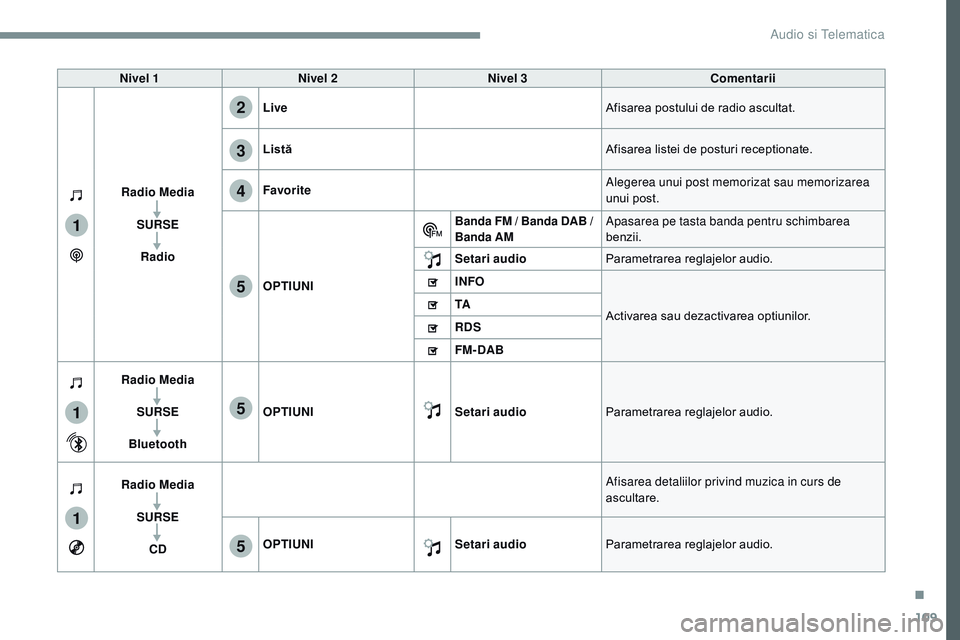
109
1
1
1
2
3
4
5
5
5
Transversal-Citroen_ro_Chap02_RCC-2-2-0_ed01-2016
Nivel 1Nivel 2 Nivel 3 Comentarii
Radio Media SURSERadio Live
Afisarea postului de radio ascultat.
Listă Afisarea listei de posturi receptionate.
Favorite Alegerea unui post memorizat sau memorizarea
unui post.
OPTIUNI Banda FM / Banda DAB /
Banda AM
Apasarea pe tasta banda pentru schimbarea
benzii.
Setari audio Parametrarea reglajelor audio.
INFO
Activarea sau dezactivarea optiunilor.
TA
RDS
FM- DAB
Radio Media
SURSE
Bluetooth OPTIUNI
Setari audioParametrarea reglajelor audio.
Radio Media SURSECD Afisarea detaliilor privind muzica in curs de
ascultare.
OPTIUNI Setari audioParametrarea reglajelor audio.
.
Audio si Telematica
Page 550 of 774
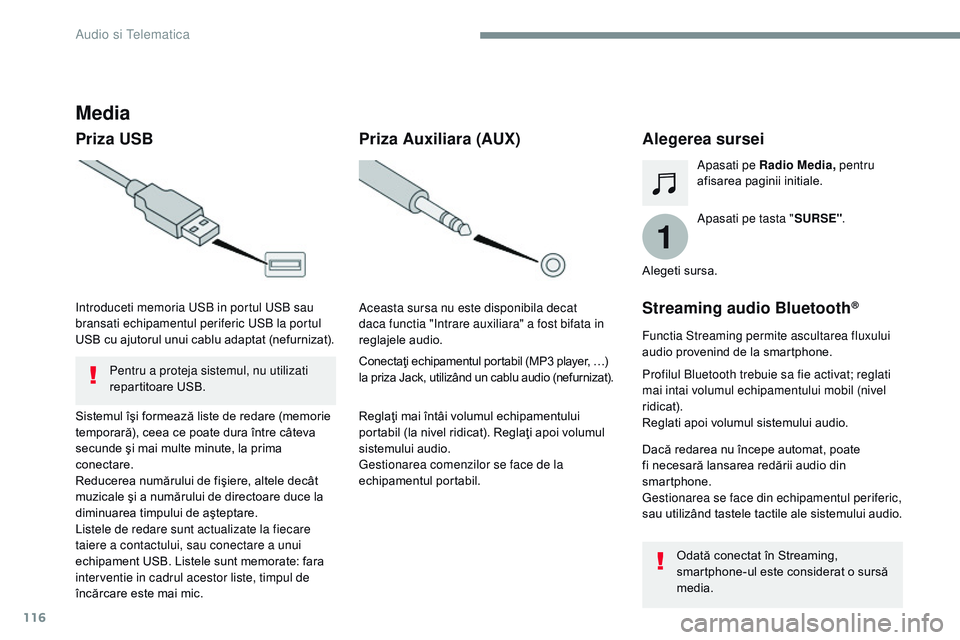
116
1
Transversal-Citroen_ro_Chap02_RCC-2-2-0_ed01-2016
Media
Priza USBAlegerea sursei
Apasati pe tasta "SURSE".
Apasati pe Radio Media,
pentru
afisarea paginii initiale.
Sistemul îşi formează liste de redare (memorie
temporară), ceea ce poate dura între câteva
secunde şi mai multe minute, la prima
conectare.
Reducerea numărului de fişiere, altele decât
muzicale şi a numărului de directoare duce la
diminuarea timpului de aşteptare.
Listele de redare sunt actualizate la fiecare
taiere a contactului, sau conectare a unui
echipament USB. Listele sunt memorate: fara
interventie in cadrul acestor liste, timpul de
încărcare este mai mic. Introduceti memoria USB in portul USB sau
bransati echipamentul periferic USB la portul
USB cu ajutorul unui cablu adaptat (nefurnizat).
Priza Auxiliara (AUX)
Reglaţi mai întâi volumul echipamentului
portabil (la nivel ridicat). Reglaţi apoi volumul
sistemului audio.
Gestionarea comenzilor se face de la
echipamentul portabil. Aceasta sursa nu este disponibila decat
daca functia "Intrare auxiliara" a fost bifata in
reglajele audio.
Conectaţi echipamentul portabil (MP3 player, …)
la priza Jack, utilizând un cablu audio (nefurnizat). Alegeti sursa.
Streaming audio Bluetooth®
Functia Streaming permite ascultarea fluxului
audio provenind de la smartphone.
Profilul Bluetooth trebuie sa fie activat; reglati
mai intai volumul echipamentului mobil (nivel
ridicat).
Reglati apoi volumul sistemului audio.
Dacă redarea nu începe automat, poate
fi necesară lansarea redării audio din
smartphone.
Gestionarea se face din echipamentul periferic,
sau utilizând tastele tactile ale sistemului audio.
Odată conectat în Streaming,
smartphone-ul este considerat o sursă
media.
Pentru a proteja sistemul, nu utilizati
repartitoare USB.
Audio si Telematica
Page 551 of 774

117
Transversal-Citroen_ro_Chap02_RCC-2-2-0_ed01-2016
Conectare player Apple®
Conectaţi playerul Apple® la portul USB,
utilizând un cablu adecvat (nefurnizat).
Redarea începe automat.
Controlul se face prin comenzile sistemului
audio.
Clasificarea disponibilă este cea a
echipamentului portabil conectat (artist /
album / gen / playlist / audiobooks /
podcasts), puteti utiliza de asemenea o
clasificare structurata ca o biblioteca.
Clasificarea utilizată din setarea initială
este clasificarea dupa artist. Pentru a
modifica o clasificare utilizată, urcaţi
in ramificaţie până la primul său
nivel, apoi selectaţi clasificarea dorită
(playlist de exemplu) şi validaţi pentru
a coborî în ramificaţie până la piesa
dorită.
Versiunea de soft a sistemului audio poate
fi incompatibilă cu generaţia echipamentului
Apple
® al dvs. Sistemul nu redă decât fişiere audio cu
extensia ".wav, .wma, .aac, .ogg, .mp3" cu o
rată cuprinsă între 32 kbps şi 320 kbps.
Suportă de asemenea modul VBR (Variable
Bit Rate).
Niciun alt tip de fişier (.mp4, ...) nu poate fi citit.
Fisierele ".wma" trebuie sa fie de tip
wma 9
standard.
Frecvenţele de eşantionare suportate sunt 11,
22, 44 şi 48 kHz. Este recomandat să redactaţi numele fisierelor
cu mai puţin de 20 caractere şi excluzând
caracterele particulare (ex: " " ? ; ù) pentru a
evita orice problemă de citire sau afişare.
Pentru a asigura redarea unui CDR sau CDRW,
la scrierea lor, este de preferat selectarea
standardelor ISO 9660 de nivel 1, 2 sau Joliet.
Daca CD-ul este scris in alt format, este posibil
ca redarea sa nu se faca corect.
Se recomanda utilizarea aceluiasi standard
de scriere pe tot CD-ul, la viteza cea mai mica
posibil (maxim 4x), pentru o calitate acustica
optima.
In cazul particular al unui CD multi-sesiuni,
este recomandat standardul Joliet.
Informatii si recomandari
Utilizati numai memorii USB în format FAT 32
(File Allocation Table).
Sistemul este compatibil cu aparate
portabile de tip USB Mass Storage,
BlackBerry
®, sau Apple ®, prin porturile
USB. Cablul adaptor nu este furnizat.
Gestionarea echipamentului periferic
se face de la comenzile sistemului
audio.
Celelalte periferice, nerecunoscute
de sistem la conectare, trebuie
conectate la priza auxiliara cu un cablu
Jack (nefurnizat) sau prin streaming
Bluetooth, in functie de compatibilitate. Este recomandata folosirea cablului
USB al aparatului portabil.
Pentru a proteja sistemul, nu utilizati
repartitoare USB.
.
Audio si Telematica
Page 553 of 774
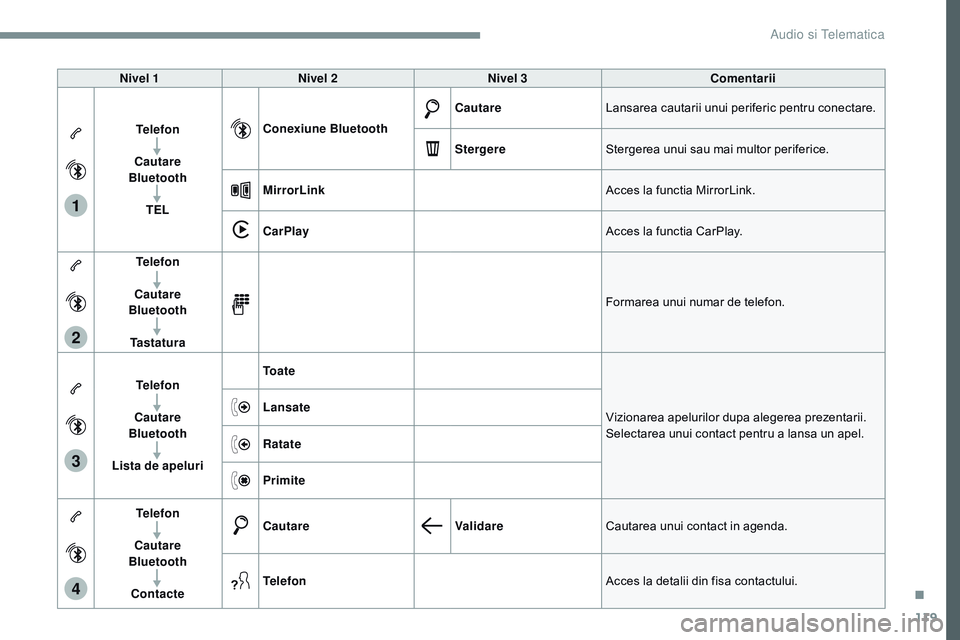
119
1
2
3
4
Transversal-Citroen_ro_Chap02_RCC-2-2-0_ed01-2016
Nivel 1Nivel 2 Nivel 3 Comentarii
Telefon
Cautare
Bluetooth
TEL Conexiune Bluetooth
Cautare
Lansarea cautarii unui periferic pentru conectare.
Stergere Stergerea unui sau mai multor periferice.
MirrorLink Acces la functia MirrorLink.
CarPlay Acces la functia CarPlay.
Telefon
Cautare
Bluetooth
Tastatura Formarea unui numar de telefon.
Telefon
Cautare
Bluetooth
Lista de apeluri To a t e
Vizionarea apelurilor dupa alegerea prezentarii.
Selectarea unui contact pentru a lansa un apel.
Lansate
Ratate
Primite
Telefon
Cautare
Bluetooth
Contacte Cautare
ValidareCautarea unui contact in agenda.
Telefon Acces la detalii din fisa contactului.
.
Audio si Telematica
Page 557 of 774
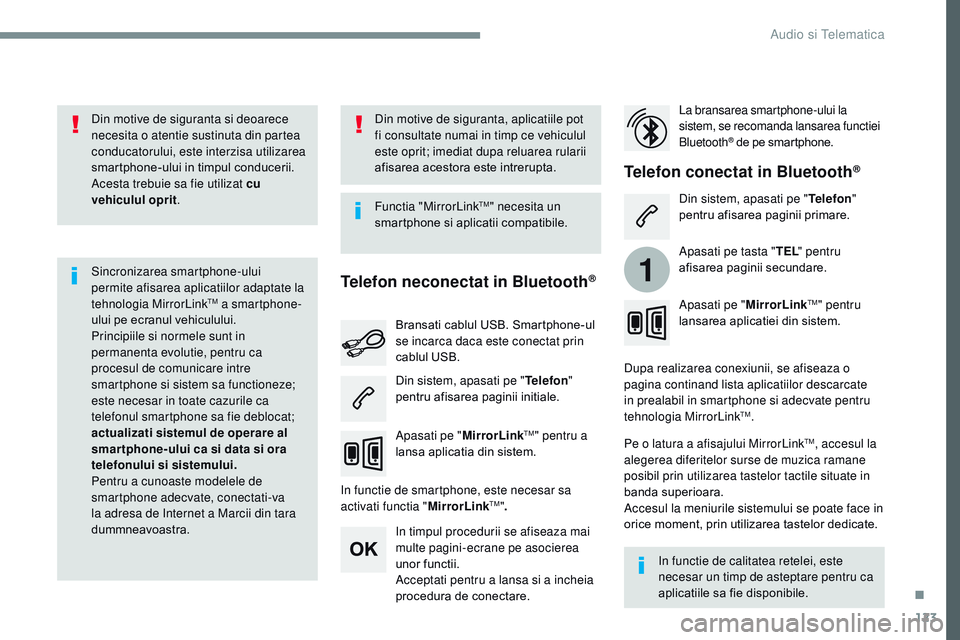
123
1
Transversal-Citroen_ro_Chap02_RCC-2-2-0_ed01-2016
Din motive de siguranta si deoarece
necesita o atentie sustinuta din partea
conducatorului, este interzisa utilizarea
smartphone-ului in timpul conducerii.
Acesta trebuie sa fie utilizat cu
vehiculul oprit.
Sincronizarea smartphone-ului
permite afisarea aplicatiilor adaptate la
tehnologia MirrorLink
TM a smartphone-
ului pe ecranul vehiculului.
Principiile si normele sunt in
permanenta evolutie, pentru ca
procesul de comunicare intre
smartphone si sistem sa functioneze;
este necesar in toate cazurile ca
telefonul smartphone sa fie deblocat;
actualizati sistemul de operare al
smar tphone-ului ca si data si ora
telefonului si sistemului.
Pentru a cunoaste modelele de
smartphone adecvate, conectati-va
la adresa de Internet a Marcii din tara
dummneavoastra. Functia "MirrorLink
TM" necesita un
smartphone si aplicatii compatibile.
In functie de calitatea retelei, este
necesar un timp de asteptare pentru ca
aplicatiile sa fie disponibile.La bransarea smartphone-ului la
sistem, se recomanda lansarea functiei
Bluetooth
® de pe smartphone.
In functie de smartphone, este necesar sa
activati functia " MirrorLink
TM".
In timpul procedurii se afiseaza mai
multe pagini-ecrane pe asocierea
unor functii.
Acceptati pentru a lansa si a incheia
procedura de conectare. Bransati cablul USB. Smartphone-ul
se incarca daca este conectat prin
cablul USB.
Apasati pe " MirrorLink
TM" pentru a
lansa aplicatia din sistem. Dupa realizarea conexiunii, se afiseaza o
pagina continand lista aplicatiilor descarcate
in prealabil in smartphone si adecvate pentru
tehnologia MirrorLink
TM.
Pe o latura a afisajului MirrorLink
TM, accesul la
alegerea diferitelor surse de muzica ramane
posibil prin utilizarea tastelor tactile situate in
banda superioara.
Accesul la meniurile sistemului se poate face in
orice moment, prin utilizarea tastelor dedicate.
Telefon neconectat in Bluetooth®
Telefon conectat in Bluetooth®
Din sistem, apasati pe " Telefon"
pentru afisarea paginii initiale. Din sistem, apasati pe "
Telefon"
pentru afisarea paginii primare.
Din motive de siguranta, aplicatiile pot
fi consultate numai in timp ce vehiculul
este oprit; imediat dupa reluarea rularii
afisarea acestora este intrerupta.
Apasati pe tasta "TEL" pentru
afisarea paginii secundare.
Apasati pe " MirrorLink
TM" pentru
lansarea aplicatiei din sistem.
.
Audio si Telematica
Page 561 of 774
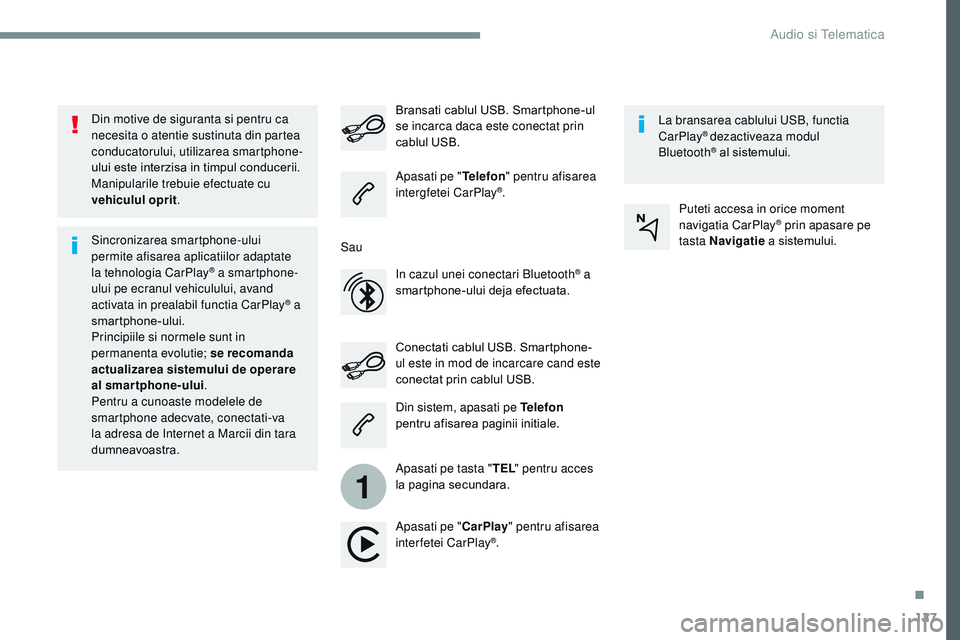
127
1
Transversal-Citroen_ro_Chap02_RCC-2-2-0_ed01-2016
Din motive de siguranta si pentru ca
necesita o atentie sustinuta din partea
conducatorului, utilizarea smartphone-
ului este interzisa in timpul conducerii.
Manipularile trebuie efectuate cu
vehiculul oprit.
Sincronizarea smartphone-ului
permite afisarea aplicatiilor adaptate
la tehnologia CarPlay
® a smartphone-
ului pe ecranul vehiculului, avand
activata in prealabil functia CarPlay
® a
smartphone-ului.
Principiile si normele sunt in
permanenta evolutie; se recomanda
actualizarea sistemului de operare
al smartphone-ului .
Pentru a cunoaste modelele de
smartphone adecvate, conectati-va
la adresa de Internet a Marcii din tara
dumneavoastra. Conectati cablul USB. Smartphone-
ul este in mod de incarcare cand este
conectat prin cablul USB. Bransati cablul USB. Smartphone-ul
se incarca daca este conectat prin
cablul USB.
Apasati pe "
Telefon" pentru afisarea
intergfetei CarPlay
®.
Apasati pe " CarPlay" pentru afisarea
interfetei CarPlay
®. La bransarea cablului USB, functia
CarPlay
® dezactiveaza modul
Bluetooth® al sistemului.
Din sistem, apasati pe Telefon
pentru afisarea paginii initiale.
Apasati pe tasta " TEL" pentru acces
la pagina secundara.
Sau
In cazul unei conectari Bluetooth
® a
smartphone-ului deja efectuata. Puteti accesa in orice moment
navigatia CarPlay
® prin apasare pe
tasta Navigatie a sistemului.
.
Audio si Telematica